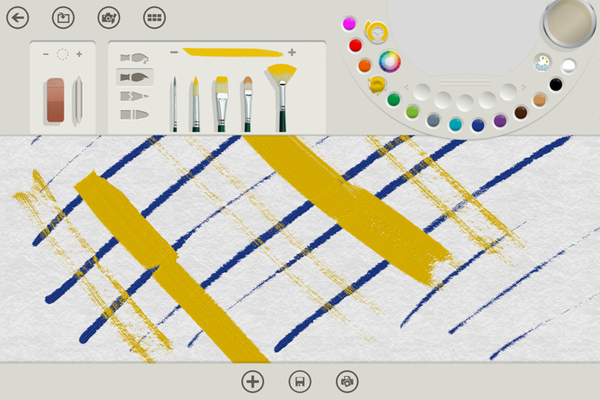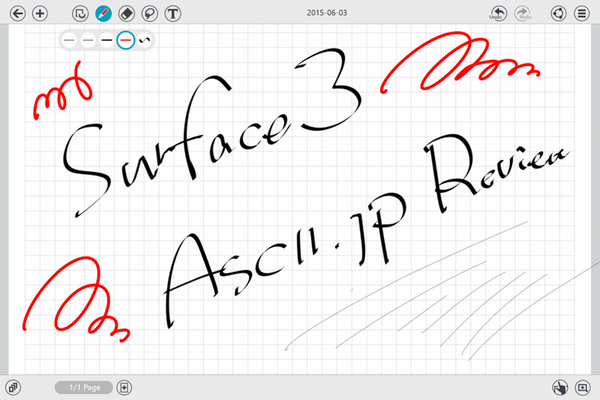別売の「Surface ペン」は必須
Surface 3の液晶ディスプレーのサイズは10.8型で、解像度は1920×1280ドットだ。アスペクト比は3:2でSurface Pro 3と同じ(ただしSurface Pro 3の解像度は2160×1440ドット)。10点マルチタッチに対応しているほか、デジタイザーによるペン入力にも対応している。
ただし、ペン入力に利用する「Surface ペン」は別売だ。ペンを買わないという選択もあるが、ペン入力はSurface 3を使う大きなメリットのひとつなので、ぜひとも用意しておきたい。そのぶん値段が高くつくのはやむを得ないところだろう。
Surface ペンの書き味は悪くはない。だが、ペン先の動きに対して描画がわずかに遅れる場面があった。ゆっくりと書けば問題ないのだが、走り書きのように早く動かすとわずかに遅れて描画されるのだ。特にペン先が太いほど、その傾向が強いように感じる。パーツ構成を考えればある程度の遅れは仕方がないのかもしれないが、ぜひとも改善してもらいたい。
「Surface 3 タイプ カバー」は必須オプション
Surface ペンと同様にぜひ用意しておきたいのが、キーボードとしても利用できる「Surface 3 タイプ カバー」だ。文字入力を行なうならほぼ必須なのだが、残念なのが、参考価格が1万6934円(税込)と安くはない点だ。Surface 3(2GB/64GBモデル)本体との合計金額は10万5278円(税込)となり、タブレットとしては高額になるが、利便性を考えればやむを得ないだろう。
Surface 3 タイプ カバーのキーピッチは実測で約19mm程度。Surface Pro 3用タイプ カバーと同程度の大きさだ。打鍵感についても同様で、入力時に「カクっ」としたクリック感があり、軽快にタイプできる。やや底打ち感はあるが、キーボード自体が薄手てあることを考えれば仕方ないだろう。本体とは磁石で接続し、接地面を大きくしてキーボードをななめに傾けられるのも従来どおりだ。
Surface Pro 3用のタイプ カバーと異なるのは、Fnキーをロックしたときにランプが点灯するようになった点。従来はFnキー+Capキーの同時で押しでFnキーをロックする仕様だったが、Surface 3用ではFnキーを押すだけでキーがロックされ、ランプのオン/オフでロック状態を確認できるようになった。
これでファンクションキーとメディアキーを手軽に切り替えられるのだが、個人的にはPrtScnキーがメディアキーに割り当てられているのが少々使いづらい。F1〜12キーを普段ファンクションキーとして使っていると、スクリーンショット撮影時にFnキーのロックを解除しなければならないからだ。
なお、Surface 3にSurface 3 タイプ カバーを装着すると、重量は実測で908gとなった。本体のみの場合よりも多少重くはなるが、それでも標準的なクラムシェル型ノートと比べるとだいぶ軽い。液晶ディスプレーを保護する役割もあるので、本体と合わせて購入したい。